Kā lejupielādēt fotogrāfijas no iCloud uz Mac - 3 labākie veidi
Apple ir gājis garumā, lai pārliecinātos, ka jums irvisi jūsu fotoattēli visās jūsu Apple ierīcēs. Tas nozīmē, ka katrs fotoattēls, kuru uzņemat, izmantojot savu iPhone vai iPad, tiek tieši nosūtīts uz iCloud fotoattēlu bibliotēku. Tomēr tas nozīmē arī to, ka jums ir jāmaksā par vēl lielāku iCloud krātuvi. Tā vietā varat uzzināt, kā lejupielādēt fotoattēlus no iCloud uz Mac, kas nodrošinās, ka jūsu fotoattēli tiek saglabāti ierīcē ar daudzkārt vairāk atmiņas nekā iPhone.
- 1. daļa: Kā lejupielādēt fotoattēlus tieši no iCloud
- 2. daļa: Kā lejupielādēt visus fotoattēlus no iCloud uz Mac
- Papildu padomi: kā pārvaldīt fotoattēlus un datus jūsu Apple ierīcēs
1. daļa: Kā lejupielādēt fotoattēlus tieši no iCloud
Ir vairāki iemesli, kāpēc jūs to vēlētosiCloud fotoattēlu lejupielādēšanai Mac. Iesācējiem, kā minēts iepriekš, jūs vēlaties noņemt fotoattēlus no sava iPhone, taču joprojām tos kaut kur glabājiet.
Vai arī jūs, iespējams, vēlēsities lejupielādēt fotoattēlusvar izveidot dublējumu jūsu Mac. Vai arī vēlaties iegūt pilnas izšķirtspējas fotoattēlu, ko varat izmantot prezentācijai vai nosūtīt draugam. Fotoattēli, kurus Apple augšupielādē jūsu iCloud, ir ar pilnu izšķirtspēju, savukārt jūsu iPhone fotoattēli ir ar mazu izšķirtspēju. Tātad, ja vēlaties pilnībā izmantot fotoattēlu, jums tas ir jāielādē Mac datorā.
Neatkarīgi no gadījuma, šodien mēs runāsim par to, kā lejupielādēt attēlus no iCloud uz Mac. To var izdarīt divos veidos.
1.1. Lejupielādējiet fotoattēlus no iCloud, izmantojot programmu Fotoattēli
Šis ir labākais veids, kā lejupielādēt iCloudfotoattēlus Mac datorā, kad vēlaties tos izmantot pilnā izšķirtspējā. Lai to izdarītu, jums ir jāaktivizē iCloud Photo Library un Mac datorā ir jāiestata Photos lietojumprogramma. Pārbaudiet, vai tas tā ir, dodoties uz Fotoattēli> Preferences> iCloud. Ievērojiet, ja blakus iCloud Photo Library lodziņā ir atzīme. Paturot to prātā, šeit ir norādītas attēlu lejupielādes darbības.
- 1. Atrodiet lejupielādējamo fotoattēlu iCloud fotoattēlu bibliotēkā.
- 2. Noklikšķiniet uz fotoattēla un vienkārši velciet to uz darbvirsmu vai jebkuru citu mapi, kurā vēlaties to saglabāt.
- 3. Tagad jums ir fotoattēla dublējums, un oriģinālu var izdzēst no iCloud.

1.2 Lejupielādējiet fotoattēlus no iCloud, izmantojot icloud.com
Varat arī izmantot lietojumprogrammu iCloud, lai lejupielādētu fotoattēlus uz Mac vai jebkura cita datora. Šīs ir darbības, kas jums jāveic.
- 1. Piesakieties savā iCloud kontā, izmantojot savu Apple ID un paroli.
- 2. Noklikšķiniet uz Fotoattēli, lai redzētu visus attēlus, kas ir saglabāti jūsu iCloud kontā.
- 3. Atrodiet lejupielādējamo fotoattēlu un noklikšķiniet, lai iezīmētu, vai veiciet dubultklikšķi, lai atvērtu.
- 4. Augšējā labajā stūrī redzēsit dažādas ikonas, no kurām viena ir “Lejupielādēt”. Noklikšķiniet uz šīs ikonas un gaidiet, līdz sistēma pabeidz lejupielādi. Pēc tam attēls parādīsies lejupielāžu mapē.


Tiešās lejupielādes negatīvie elementi
Lai gan Apple ir nodrošinājis divus vienkāršus veidus, kā lejupielādēt fotoattēlus no iCloud uz Mac, šiem ceļvežiem ir arī mazākās puses.
Neatkarīgi no tā, kuru ceļu jūs izvēlaties, vai nu fotoattēlivai iCloud, jūs nevarat lejupielādēt lielu skaitu uzreiz. Piemēram, ja vēlaties lejupielādēt visus 100 jūsu svētku fotoattēlus, tie ir jālejuplādē pa vienam, visu laiku veicot šīs darbības. Paketes lejupielādei vai “lejupielādēt visus fotoattēlus” nav iespēju.
2. daļa: Kā lejupielādēt visus attēlus no iCloud dublējuma uz datoru ar UltData
Kā minēts iepriekš, izmantojot Photos vai iCloudLai lejupielādētu fotoattēlus Mac datorā, var iegūt tikai attēlus pa vienam. Lietotāji bieži jautā, vai ir veids, kā lejupielādēt vai selektīvi lejupielādēt fotoattēlus no iCloud dublējuma. Jā tur ir. Viena no labākajām lietojumprogrammām ir https://www.tenorshare.com/products/iphone-data-recovery.html - lietotne, kas būtībā ir datu atkopšanas lietotne. Bet jūs varat to izmantot, lai lejupielādētu fotoattēlus Mac. Šeit ir soli pa solim.
1. solis Pierakstieties savā iCloud grāmatvedībā, izmantojot savu Apple ID un paroli. Pārslēdzieties uz "atgūt no iCloud dublējuma faila".

2. solis Kad esat pieteicies, jums tiks parādītsvisu ar jūsu Apple ID saistīto dublējumu saraksts. Pārbaudiet detalizēto informāciju par dublējumiem, ieskaitot vārdu, datumu, lielumu un versiju. Izvēlieties fotoattēlu, kuru vēlaties lejupielādēt.

3. solis Lietotne ļaus jums izvēlēties lejupielādējamo failu tipus. Ja vēlaties lejupielādēt tikai fotoattēlus, atzīmējiet tikai Fotoattēli un videoklipi kaste. Noklikšķiniet uz "Next", lai sāktu lejupielādes procesu. Process būs vajadzīgs nedaudz laika, atkarībā no dublējuma lieluma un interneta ātruma. Kad process ir pabeigts, UltData automātiski skenēs datus un ļaus priekšskatīt detalizētus vienumus.
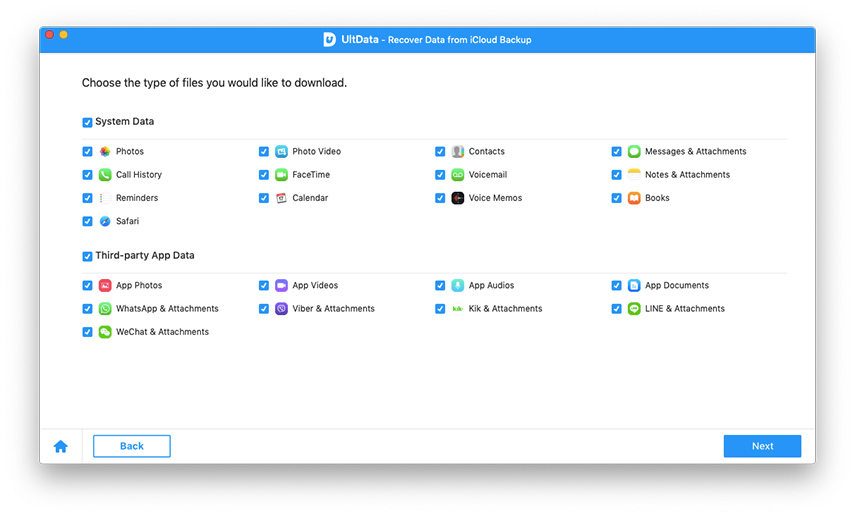
4. solis Kā minēts, lietotne sniegs rezultātuvisi fotoattēli priekšskatīšanai un atkopšanai. Kreisajā pusē ir kategorijas, uz kurām varat noklikšķināt un izvērst. Rezultāti satur esošu un izdzēstu informāciju no dublējuma. Tālāk varat filtrēt fotoattēlus. Piemēram, noklikšķinot uz “Rādīt tikai izdzēstus”, tiks parādīti tikai tie fotoattēli, kurus esat izdzēsis.
5. solis Paņemiet visus vienumus, kurus vēlaties atjaunot, unnoklikšķiniet uz pogas Atgūt. Atcerieties, ka jūs varat selektīvi lejupielādēt fotoattēlus Mac datorā - kaut ko tādu nevarat izdarīt, izmantojot fotoattēlus vai lietotni iCloud. Varat arī noklikšķināt uz izvades iestatīšanas pogas, kas atrodas augšējā labajā stūrī. Tas ļaus jums izvēlēties dažādu failu formātus.
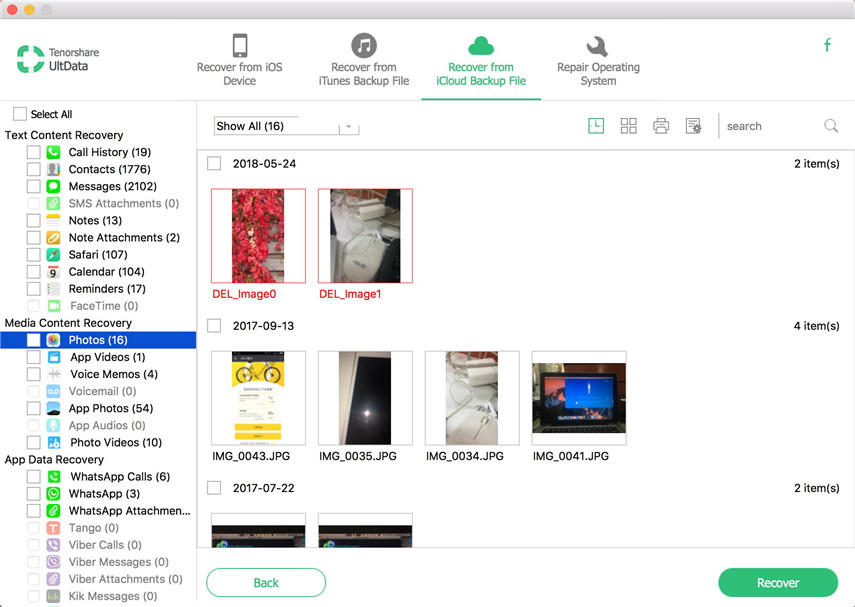
Papildu padomi: kā pārvaldīt fotoattēlus un datus jūsu Apple ierīcēs
Viss tas, ko mēs iepriekš apspriedām, norāda uzsecinājums, ka Apple ierīcē nav viegli pārvaldīt datus, neatkarīgi no tā, vai tas ir iPhone, iPad vai Mac. Par laimi, ir lietotnes, kas palīdz jums kontrolēt savus datus. Mēs runājām par to, kā jūs varat izmantot UltData lejupielādēšanai un https://www.tenorshare.com/iphone-xs/recover-deleted-messages-on-iphone-xs.html.
Vēl viena lietojumprogramma, kuru varat izmantot savas pārvaldīšanaidati ir https://www.tenorshare.com/products/icarefone.html. Šī lietojumprogramma ļauj ar vienu klikšķi importēt, eksportēt, izdzēst vai dublēt vairākus failus. Būtībā tā ir lietotne, kas palīdz izveidot dublējumus un atjaunot vienumus datorā bez jebkādiem ierobežojumiem. Failus var viegli pārsūtīt dažādās ierīcēs, neierobežojot Apple ID prasību. Trīs vissvarīgākās lietotnes funkcijas ir šādas:
- Selektīva pārsūtīšana, kas ietver atsevišķu vai pakešu pārsūtīšanu Divvirzienu pārsūtīšana, viss, lai padarītu failu koplietošanu elastīgāku.
- https://www.tenorshare.com/guide/backup-and-restore.html, kas ļauj jums izveidot ierīces dublējumkopiju bez jebkādiem ierobežojumiem.
- Pirms atjaunošanas priekšskatiet dublējumu.




![[Guide] Kā piekļūt iCloud fotogrāfijas uz datora](/images/icloud/guidehow-to-access-icloud-photos-on-pc.jpg)




